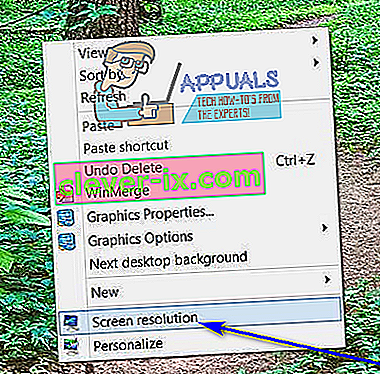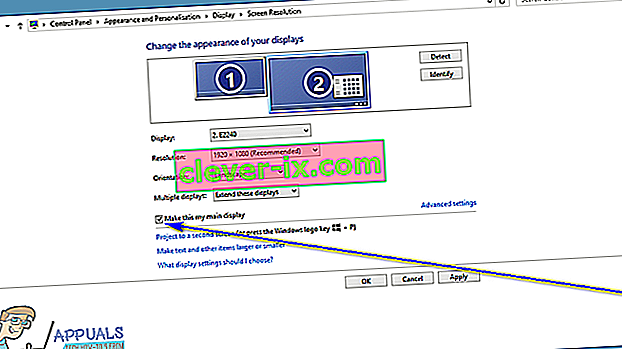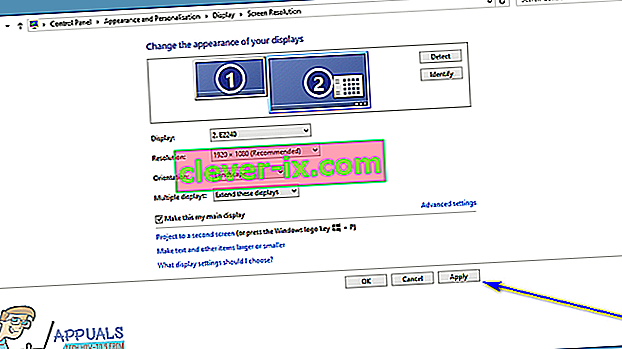Všetky verzie operačného systému Windows, ktoré spoločnosť Microsoft v súčasnosti podporuje, majú podporu pre dva monitory a dokonca pre viac monitorov. To znamená, že môžete mať viac ako jeden monitor nielen pripojený k počítaču, ale aj zobrazovať všetko, čo má zobrazovať, aby sa zvýšila produktivita a zjednodušilo používanie. Windows 10, najnovší a najlepší z dlhej rady operačných systémov Windows, má tiež podporu viacerých monitorov. Windows 10 je v skutočnosti celkom dobrý v ovládaní viacerých monitorov. Podpora viacerých monitorov je darom z nebies pre náročných používateľov, pretože väčšina pokročilých používateľov má k počítačom pripojených viac ako jeden monitor.
Ak k počítaču s operačným systémom Windows pripojíte viac ako jeden monitor, systém Windows urobí z jedného z monitorov primárny monitor (takmer vo všetkých prípadoch ide o monitor, ktorý bol najskôr pripojený k počítaču), a zvyšok systému sleduje sekundárne, terciárne a tak ďalej. Primárny monitor je predvolený monitor, na ktorom systém Windows zobrazuje všetko, a preto je nesmierne dôležité vedieť určiť, ktorý monitor pripojený k vášmu počítaču má byť primárnym monitorom. Našťastie systém Windows 10 umožňuje používateľom s viacerými monitormi nielen zvoliť si hlavný monitor v danom okamihu, ale postup, ktorý sa pri tom používa, je tiež veľmi jednoduchý.
Pre Windows 7
Ak chcete zmeniť hlavný monitor na počítači so systémom Windows 7, ku ktorému je pripojených viac ako jeden monitor, postupujte takto:
- Kliknite pravým tlačidlom myši na prázdne miesto na pracovnej ploche .
- Kliknite na rozlíšenie obrazovky .
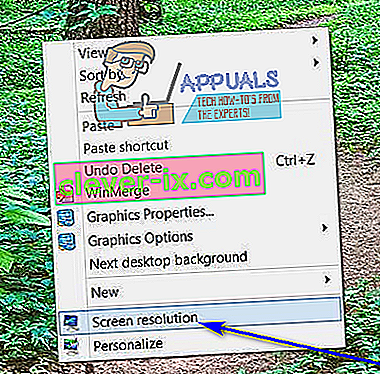
- V priestore pod Zmeniť vzhľad vášho displeja budú viditeľné všetky počítače pripojené k vášmu počítaču, každý reprezentovaný ako obrazovka s číslom v strede. Obrazovka, ktorá má v strede číslo 1, je monitor, ktorý je momentálne nakonfigurovaný ako hlavný monitor vášho počítača. Kliknite na monitor, z ktorého chcete vytvoriť hlavný monitor počítača, aby ste ho vybrali.
- Začiarknutím políčka vedľa možnosti Použiť toto zariadenie ako primárny monitor (alebo možnosti Nastaviť ako moje hlavné zobrazenie v závislosti od použitej iterácie systému Windows) povolíte túto funkciu . Ak tak urobíte, systém Windows 10 povedie, aby zmenil primárne zobrazenie na monitor, ktorý ste si práve vybrali.
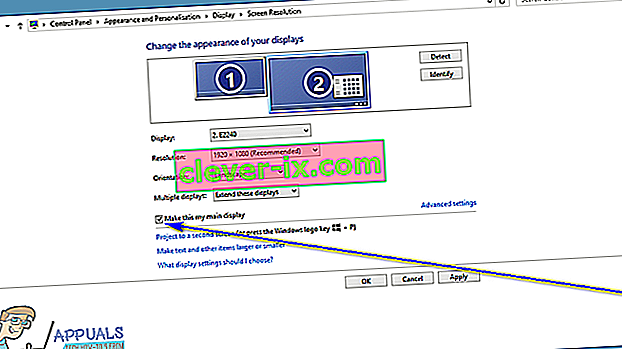
- Kliknite na Použiť a použije sa zmena, ktorú ste vykonali v konfigurácii zobrazenia vášho počítača.
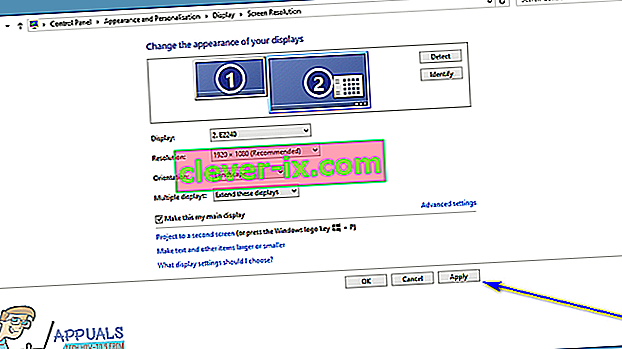
- Kliknite na OK a zatvorte okno Rozlíšenie obrazovky.
Pre Windows 10
Vo Windows 10 sú kroky trochu odlišné. Niektoré názvy sú sem-tam zmenené, ale hlavný spôsob je rovnaký.
- Kliknite pravým tlačidlom myši na ľubovoľné miesto na pracovnej ploche a vyberte položku Nastavenia zobrazenia .
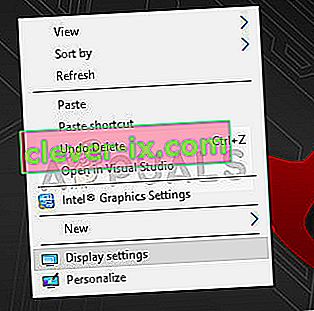
- Tu sa všetky displeje zobrazia v grafických tvaroch. Obrazovky môžete ľahko odlíšiť. Teraz vyberte displej, ktorý chcete nastaviť ako primárny. Teraz prejdite nadol na obrazovke a vyberte položku Nastaviť ako môj hlavný displej .

- Ak je položka Nastaviť ako hlavný displej zobrazená sivo, pravdepodobne to znamená, že aktuálny monitor, ktorý sa pokúšate nastaviť ako primárny, je už nastavený.
Poznámka: Ak máte v počítači nainštalovaný grafický hardvér, je pravdepodobné, že nastavenia grafickej aplikácie majú prednosť pred predvolenými nastaveniami systému. V takom prípade otvorte aplikáciu a vyberte odtiaľ v nastaveniach primárny displej.
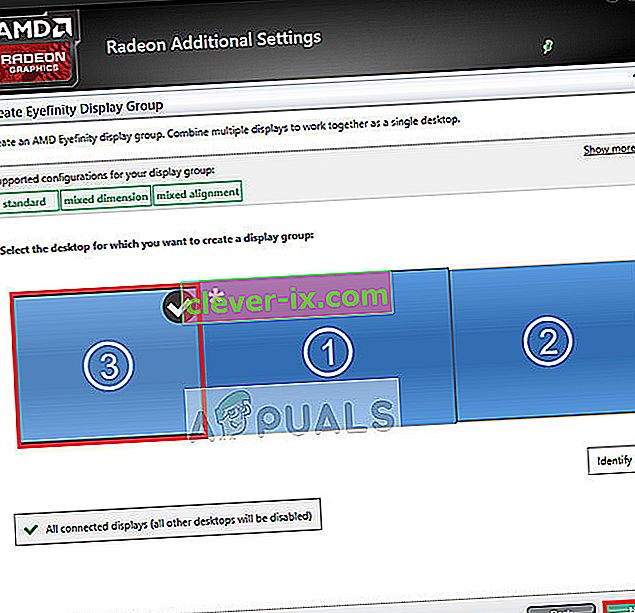
Ďalej by ste sa tiež mali ubezpečiť, že sú displeje vysunuté . Ak ste nerozšírili displeje, nebude možné vytvoriť primárny monitor, pretože so všetkými monitormi sa bude zaobchádzať rovnako. Toto nastavenie môžete zmeniť na Rozšírenie týchto displejov z nastavení displeja vo Windows 10.
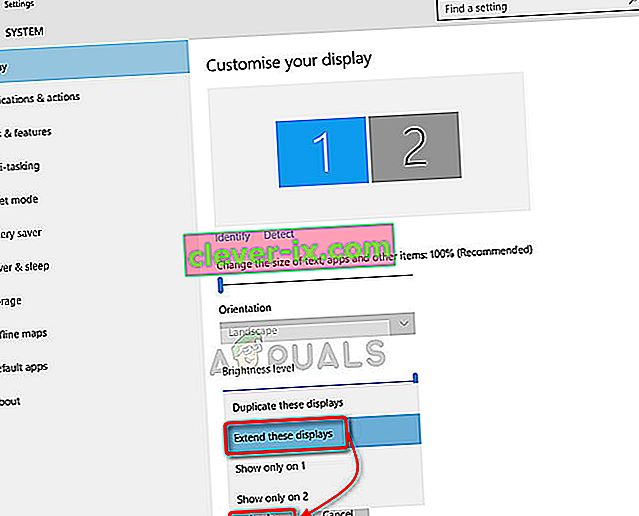
Poznámka: Pokúste sa pripojiť kábel HDMI k monitoru, ktorý chcete použiť ako primárny, pretože niektorí používatelia uviedli, že monitor, ktorý je pripojený pomocou káblov HDMI, je skutočne rozpoznaný ako primárny monitor. To nemusí platiť pre všetkých z vás, ale niektorým ľuďom to môže pomôcť.